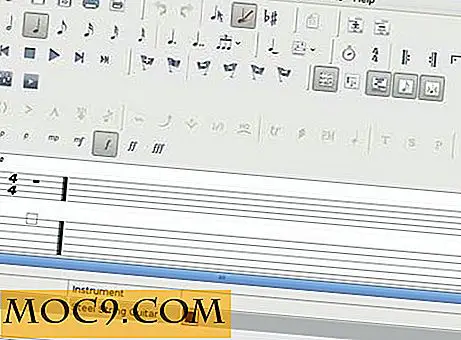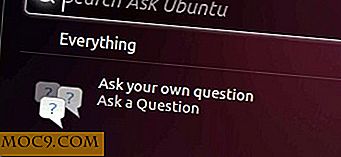Automatiser gjentatte oppgaver med handling (er)
Hvor mange Mac-brukere der ute, trenger å bruke en Windows-maskin for arbeid?
En av programmene jeg virkelig liker på Mac, er Automator. Handling (er) er en lignende Java-basert applikasjon som tilbyr samme funksjonalitet på bot Mac og Windows-maskiner. Hvis du ikke er kjent med mulighetene for en automatiseringsapp, tenk på det på denne måten; noen kjedelig oppgave som å endre størrelse på bilder eller endre filnavn kan automatiseres med handling (e).
Hvis du ser gjennom noen av de forhåndsdefinerte skriptene, får du en ide om hvor kraftig handling (er) kan være.
La oss se nærmere på hvordan du kan bruke Action (er) til å kontrollere noen gjentatte handlinger.
Handling (e) Grunnleggende
Etter at du lastet ned Java-installatøren og åpnet programmet ved å klikke på ikonet, vil du se et vindu med en rekke handlinger på venstre side.

Disse handlingene er små tidligere laget skript. For å bruke dem, alt du trenger å gjøre er å dra dem inn i det store vinduet til høyre.

Nøkkelen til å gjøre en fungerende handling går gjennom prosessen i en logisk rekkefølge. Hvis en eller annen grunn mener at du kanskje har gått glipp av et skritt, vil det spørre deg.

Det er 2 måter å lagre arbeidsflyten din på.
- Hvis du bare klikker Lagre eller Lagre som, behandles det mer som et utkast. Handlingen (e) -applikasjonen starter, og du må klikke Kjør for å starte arbeidsflyten.
- Lagre det som en kjørbar arbeidsflyt . Dette vil løpe som et mini-program når du klikker på ikonet. Når du har fullført arbeidsflyten din, er dette den anbefalte måten å lagre skapelsen på.

For å lagre handlingen som en kjørbar arbeidsflyt, klikk på Fil, og deretter på Opprett en kjørbar arbeidsflyt . Et vindu vil dukke opp og spørre hvor du vil lagre handlingen din og hva du vil kalle den.
Vennligst ikke forvent at Handling (e) vil vite nøyaktig hva du prøver å gjøre. Test din handling først. Ikke bruk dine eneste kopier av en spesiell anledning, forutsatt at arbeidsflyten din fungerer som forventet.
Eksempelhandlinger (arbeidsflyt)
Her er noen måter du kan bruke Handling (e) for hverdagens oppgaver. Jeg er sikker på at du kan tenke på mange flere måter å bruke de forhåndsdefinerte skriptene på.
Lag en epost med en mal
Klikk på Email i venstre sidefelt. Det er ett alternativ Komponere e-post . Her kan du legge til en adresse, Emne og til og med kroppen til e-posten.

Eksempelet jeg brukte var en ukentlig statusoppdatering. Du kan gjøre omtrent alle slags e-post her.
Batch omdøpe bilder eller filer
Denne handlingen vil spare deg for mye tid og å skrive. Ordren du legger til skriptene, bestemmer oppsettet. Jeg gikk med en hovedtittel, så måten bildet ble merket da date. Hvis du har en rekke forskjellige album du vil gjenta, kan du ikke lagre dette som en kjørbar arbeidsflyt; Det blir lettere å redigere enn å gjenoppbygge for hvert album.

Legg til et filter på et bilde
Legge til et filter i en gruppe bilder kan ta for alltid. Med en arbeidsflyt som dette kan du peke Handling (e) i riktig retning og la den gjøre sine ting. Jeg valgte å kopiere filen, bare incase skriptet fungerte ikke som planlagt på alle bildene. Jeg kunne gå tilbake til kopien om nødvendig.

Hvis du har gjentatte påkrevde oppgaver, vil automatisering hjelpe deg med å holde sunnheten din. Selv om det tar deg 30 minutter å lage en fantastisk arbeidsflyt, vil sluttresultatet spare deg for enorme mengder tid på lang sikt.
Hvilke automatiseringsskript bruker du?